Im letzten Teil unserer Beitragsserie zum elektronischen Zolltarif haben wir Ihnen anhand eines Beispiels gezeigt, wie Sie den Bereich „Suchkriterien“ auf der Exportseite richtig nutzen.
Wie geht man jedoch vor, wenn noch keine Zolltarifnummer für die Ware vorliegt? In diesem Fall müssen Sie die Einreihung in die Warennomenklatur selbst vornehmen. Hierfür nutzen Sie sowohl beim Import als auch beim Export den Bereich „Einreihung –> Warennomenklatur“.
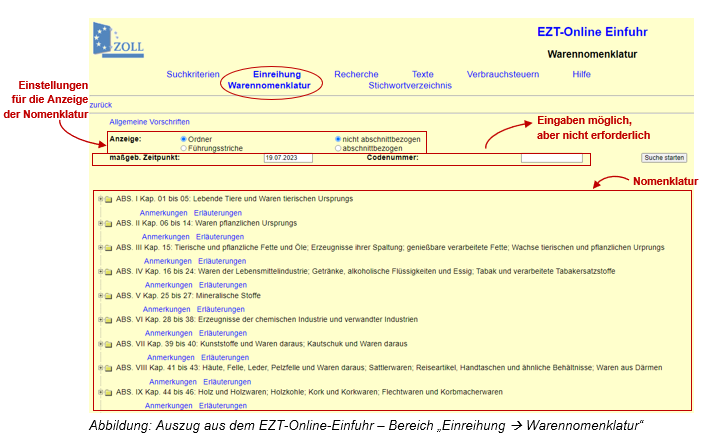
Im Bereich der Anzeige können Sie Einstellungen vornehmen: Soll die Unterteilung anhand von Ordnern oder mit Führungsstrichen dargestellt werden? Wollen Sie nur einen bestimmten Abschnitt sehen („abschnittsbezogen“) oder sollen alle Abschnitte der Nomenklatur („nicht abschnittsbezogen“) angezeigt werden? Damit Ihre Einstellungen übernommen werden, müssen Sie nach Ihrer Auswahl noch die Schaltfläche „Suche Starten“ betätigen.
Der maßgebende Zeitpunkt ist bereits mit dem aktuellen Datum vorbelegt. Sie können hier aber bei Bedarf Anpassungen vornehmen.
Tipp:
In dieser Anwendung können Sie im dafür vorgesehenen Feld auch eine bereits vorhandene Codenummer – vollständig oder auch unvollständig – eingeben. Das ist z.B. sinnvoll, wenn Sie von Ihrem Kunden eine Zolltarifnummer erhalten haben und diese gern überprüfen möchten.
Häufig wird dieser Bereich des EZT-Online für die klassische Einreihung der betreffenden Ware in die Warennomenklatur genutzt. Die Nomenklatur besteht aus insgesamt 21 Abschnitten die wiederum in Kapitel, Positionen und Unterpositionen unterteilt sind. Hierbei ist der EZT-Online in Form einer Baumstruktur aufgebaut. Sie können also immer weitere Ebenen öffnen, bis Sie schließlich bei der vollständigen Codenummer ankommen.
Für die Einreihung Ihrer Ware stehen Ihnen die Allgemeinen Vorschriften, Anmerkungen und Erläuterungen zur Verfügung. Diese erreichen Sie bequem über die blauen Links im oberen Teil der Seite bzw. unterhalb der Codelinie.
Im Bereich „Maßnahmen“ können Sie sich die zollrechtlichen Maßnahmen zu der betreffenden Warensendung aufrufen. Bereits ab der Kapitelebene steht Ihnen dieser Link zur Verfügung. Zusätzlich können Sie sich ab der vierstelligen Positionsebene, Übersichten zu den Maßnahmen und Hinweisen aufrufen. Hierbei gilt es jedoch zu beachten, dass erst bei der Endlinie auch tatsächlich alle Maßnahmen angezeigt werden.
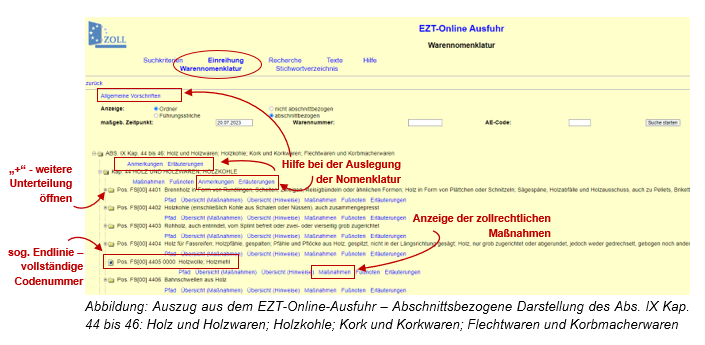
Tipp:
Geben Sie bei der Ermittlung der Maßnahmen auch die geografischen Angaben ein. Also auf der Importseite Ursprungs-, Präferenzursprungs und Versendungsland, auf der Exportseite das Bestimmungsland der Ware. So passen Sie die angezeigten Maßnahmen auf die jeweilige Warenbewegung an.
Ausblick:
Im nächsten Teil der Beitragsreihe werden wir anhand eines Praxisbeispiels die Einreihung einer Ware für Sie veranschaulichen.

